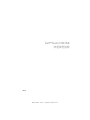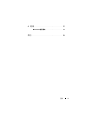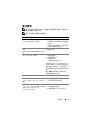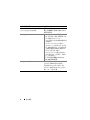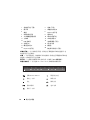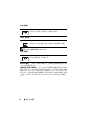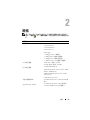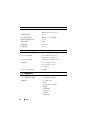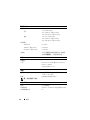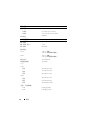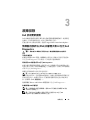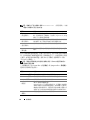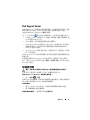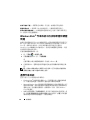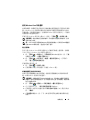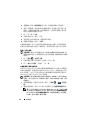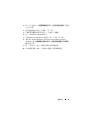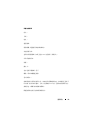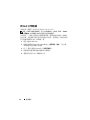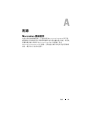www.dell.com | support.dell.com
Dell™ Studio 1535/1536
快速參考指南
PP33L 型

註、注意事項和警示
註: 「註」表示可以幫助您更有效地使用電腦的重要資訊。
注意事項: 「注意事項」表示有可能會損壞硬體或導致資料遺失,並告訴
您如何避免發生此類問題。
警示: 「警示」表示有可能會導致財產損失、人身傷害甚至死亡。
如果您購買的是
Dell™ n
系列電腦,則本文件中有關
Microsoftt
®
Windows
®
作業系統的所有參考均不適用。
___________________
本文件中的資訊如有更改,恕不另行通知。
© 2008 Dell Inc. 版權所有,翻印必究。
未經 Dell Inc. 的書面許可,不得以任何形式進行複製。
本文中使用的商標:Dell、DELL 徽標、Wi-Fi Catcher、YOURS IS HERE、DellConnect 和
Dell MediaDirect 是 Dell Inc. 的商標;Intel 和 Core 是 Intel Corporation 的註冊商標;AMD、
AMD Turion、Athlon、Sempron、ATI Radeon 及其組合是 Advanced Micro Devices, Inc. 的商
標;Microsoft、Windows 和 Windows Vista 是 Microsoft Corporation 在美國和 / 或其他國家 /
地區的商標或註冊商標;藍芽是 Bluetooth SIG, Inc. 擁有的註冊商標,並授權給 Dell 使用。
Blu-ray Disc 是 Blu-ray Disc Association 的商標。
本文件中述及的其他商標和產品名稱是指擁有相應商標和產品名稱的公司實體或其產品。
Dell Inc. 對本公司之外的商標和產品名稱不擁有任何專有權益。
PP33L 型
2008 年 3 月 P/N F444C Rev.A00

目錄 3
目錄
查找資訊. . . . . . . . . . . . . . . . . . . . . . . . . . 7
1 關於您的電腦 . . . . . . . . . . . . . . . . . . . . . . 9
前視圖和右視圖 . . . . . . . . . . . . . . . . . . . . . 9
後視圖和左視圖
. . . . . . . . . . . . . . . . . . . . 14
底視圖
. . . . . . . . . . . . . . . . . . . . . . . . . . 18
取出與更換電池
. . . . . . . . . . . . . . . . . . . . 19
卸下與裝回基座護蓋
. . . . . . . . . . . . . . . . . . 20
2 規格 . . . . . . . . . . . . . . . . . . . . . . . . . . . . . 23
3 故障排除
. . . . . . . . . . . . . . . . . . . . . . . . . 33
Dell 技術更新服務 . . . . . . . . . . . . . . . . . . . 33
預啟動自我評估 (PSA) 診斷程式和 32 位元
Dell Diagnostics
. . . . . . . . . . . . . . . . . . . . . 33
Dell Support Center
. . . . . . . . . . . . . . . . . . . 37
磁碟機問題
. . . . . . . . . . . . . . . . . . . . . . . 37
硬碟機問題
. . . . . . . . . . . . . . . . . . . . 38
錯誤訊息
. . . . . . . . . . . . . . . . . . . . . . . . . 38

4 目錄
鎖定和軟體問題. . . . . . . . . . . . . . . . . . . . . 43
電腦無法啟動
. . . . . . . . . . . . . . . . . . . 43
電腦停止回應
. . . . . . . . . . . . . . . . . . . 43
程式停止回應或多次當機
. . . . . . . . . . . . 44
適用於舊版 Microsoft
®
Windows
®
作業系統
的程式
. . . . . . . . . . . . . . . . . . . . . . . 44
出現穩定藍幕
. . . . . . . . . . . . . . . . . . . 44
記憶體問題
. . . . . . . . . . . . . . . . . . . . . . . 44
電源問題
. . . . . . . . . . . . . . . . . . . . . . . . . 45
Windows Vista
®
作業系統中的排除軟體和硬體
問題
. . . . . . . . . . . . . . . . . . . . . . . . . . . 46
還原作業系統
. . . . . . . . . . . . . . . . . . . . . . 46
使用 Windows Vista 系統還原
. . . . . . . . . . . 47
4 獲得幫助 . . . . . . . . . . . . . . . . . . . . . . . . . 51
獲得援助 . . . . . . . . . . . . . . . . . . . . . . . . . 51
技術支援和客戶服務
. . . . . . . . . . . . . . . 52
DellConnect
. . . . . . . . . . . . . . . . . . . . . 52
線上服務
. . . . . . . . . . . . . . . . . . . . . . 52
AutoTech 服務
. . . . . . . . . . . . . . . . . . . 53
自動化訂購狀態查詢服務
. . . . . . . . . . . . 53
訂單問題
. . . . . . . . . . . . . . . . . . . . . . . . . 53
產品資訊 . . . . . . . . . . . . . . . . . . . . . . . . . 53
退回部件以便進行保固維修或退款
. . . . . . . . . . 54
在聯絡之前
. . . . . . . . . . . . . . . . . . . . . . . 54
與 Dell 公司聯絡
. . . . . . . . . . . . . . . . . . . . 56

6 目錄

查找資訊 7
查找資訊
註: 某些功能可能是可選的,您的電腦可能未隨附這些功能。某些功能可
能在某些國家 / 地區不可用。
註: 您的電腦可能還隨附其他資訊。
文件 / 媒體 / 標籤 內容
服務標籤和快速服務代碼
您可以在電腦的底部找到此標籤。
•
當您使用
support.dell.com
或與支援
部門聯絡時,服務標籤可用於標識您
的電腦。
•
當您與支援部門聯絡時,可輸入快速
服務代碼來轉接您的電話。
型號
您可以在電腦底部的服務標籤旁找到該型
號。
您電腦的型號。
Drivers and Utilities 媒體
•
電腦的診斷程式
•
電腦的驅動程式
•
裝置說明文件
•
手提電腦系統軟體
(NSS)
讀我檔案可能包含在您的 Drivers and
Utilities 媒體中,它提供有關電腦技術
變更的最新更新資訊,或者為技術人員
或有經驗的使用者提供進階技術參考資
料。
註: 驅動程式和說明文件更新可在
support.dell.com 上找到。
安裝圖解 如何安裝電腦
維修手冊
可在 Dell 支援 Web 站台 support.dell.com 上
獲得
•
如何卸下與裝回零件
•
如何排除故障和解決問題
Dell 技術指南
可在 Windows 說明及支援 ( 開始 → 說明及
支援 ) 中和 Dell 支援 Web 站台
support.dell.com 上獲得
•
關於您的作業系統
•
使用和維護周邊裝置
•
瞭解網際網路、電子郵件等技術。

8 查找資訊
Microsoft Windows 授權合約標籤
您可以在電池盒中找到此標籤。
提供您作業系統的 product key
註: 此標籤僅可用於使用 Microsoft 作
業系統的系統。
Dell Support Center
• Self Help (
自助
) (
故障排除、安全保
護、系統效能、網路
/
網際網路、備
份
/
恢復和
Windows Vista)
• Alerts (
警報
) (
與您的電腦有關的技術
支援警報
)
• Assistance from Dell (Dell
援助
)
(DellConnect™
的技術支援、客戶服
務、訓練與教學程式、
Dell
即時在線
支援服務提供的指導說明和使用
PC
CheckUp
進行線上掃描
)
• About Your System (
關於您的系統
)
(
系統說明文件、保固資訊、系統資
訊、升級與附件
)
註: 可用於您的電腦的 Dell Support
Center 功能取決於組態。
Dell QuickSet 說明 有關網路活動、熱鍵以及由 Dell
QuickSet 控制的其他項目的資訊
若要檢視 Dell QuickSet 說明,請在
Windows 通知區域中的 Dell QuickSet
圖示上按一下滑鼠右鍵。
文件 / 媒體 / 標籤 內容

關於您的電腦 9
關於您的電腦
前視圖和右視圖
4
5
8
2
15
14
3
6
9
10
11
17
18
20
1
7
19
16
12
13

10 關於您的電腦
相機指示燈 — 指示相機是否開啟。根據您在訂購電腦時所做的組態選擇,您
的電腦可能不包括相機。
相機 — 用於影像捕捉、會議和聊天的內建相機。根據您在訂購電腦時所做的組
態選擇,您的電腦可能不包括相機。
顯示幕 — 若要獲得有關顯示幕的更多資訊,請參閱 《Dell 技術指南》。
媒體控制按鈕 — 用於控制 CD、DVD、Blu-ray 和媒體播放機的播放。
1
相機指示燈 ( 可選 )
2
相機 ( 可選 )
3
顯示幕
4
媒體控制按鈕 (9)
5
鍵盤
6
Num Lock 指示燈
7
裝置狀態指示燈
8
電源按鈕
9
交流電變壓器連接器
10
電池狀態指示燈
11
光碟機
12
USB 連接器 (2)
13
IEEE 連接器
14
指紋閱讀器 ( 可選 )
15
消費性 IR
16
類比麥克風
17
觸控墊按鈕 (2)
18
觸控墊
19
Caps Lock 指示燈
20
數位陣列麥克風 ( 可選 )
啟動 Dell MediaDirect 開啟靜音功能
播放上一曲目 調低音量
停止 調高音量
播放或暫停 退出光碟
播放下一曲目

關於您的電腦 11
鍵盤 — 背燈鍵盤是一種可選配件。如果您已購買了背燈鍵盤,則可以透過 Dell
QuickSet 變更設定。請參閱 《Dell 技術指南》,以獲得有關鍵盤的更多資訊。
N
UM LOCK 指示燈 — 開啟 Num Lock 時亮起。
裝置狀態指示燈
位於手掌墊上朝電腦前面的指示燈指示以下資訊:
電源按鈕 — 按電源按鈕可以開啟電腦或結束電源管理模式。
注意事項: 如果電腦停止回應,請按住電源按鈕直至電腦完全關閉 ( 可能
需要幾秒鐘 )。
注意事項: 為避免資料遺失,請透過執行 Microsoft
®
Windows
®
作業系統關
機程序來關閉電腦,而不要直接按電源按鈕。
交流電變壓器連接器 — 用於將交流電變壓器連接至電腦。交流電變壓器可以
將交流電轉換為電腦需要的直流電。不論電腦是開啟或是關閉,您都可以將它與
交流電變壓器連接。
WiFi 狀態指示燈 – 在啟用無線網路連線時亮起。若要啟用或停用無線
網路連線,請使用無線切換開關 ( 請參閱第 16 頁的 「無線開啟 / 關閉切
換開關」 )。
藍芽
®
狀態指示燈 – 在啟用採用藍芽無線技術的插卡時亮起。
註: 採用藍芽無線技術的插卡是一種可選配件。僅當您在訂購電腦時訂
購有該插卡, 指示燈才會亮起。若要獲得更多資訊,請參閱您的插
卡隨附的說明文件。
若要僅關閉藍芽無線技術功能,請在通知區域的 圖示上按一下滑鼠
右鍵,然後按一下 Disable Bluetooth Radio ( 停用藍芽無線電 )。若要再
次開啟,請在通知區域的 圖示上按一下滑鼠右鍵,然後按一下
Enable Bluetooth Radi ( 啟用藍芽無線電 )。
若要快速啟用或停用所有無線裝置,請使用無線切換開關。
硬碟機活動指示燈 – 在電腦讀取或寫入資料時亮起。
注意事項: 為防止資料遺失,請勿在 指示燈閃爍時關閉電
腦。

12 關於您的電腦
警示: 此交流電變壓器可配合各種電源插座使用。但是,各個國家 / 地區的
電源連接器和電源板不盡相同。使用不符合標準的纜線或將纜線不正確地連
接至電源板或電源插座可能會造成火災或設備損壞。
注意事項: 將交流電變壓器纜線從電腦上拔下時,請握住連接器,而不要
拉扯纜線,輕輕將它平穩拔出以免損壞纜線。
註: 將電源線和變壓器穩固地接入,並確定綠色 LED 已亮起。
電池狀態指示燈 — 穩定亮起或閃爍以指示電池電量狀態。
如果電腦已連接至電源插座,指示燈會呈現以下幾種狀態:
─白色穩定:表示電池正在充電且已達到足夠電量或電池已充滿電
─熄滅:表示電池已充滿電
(
或者電腦已關閉
)
。
─橘黃色穩定:表示電池電量不足。
─橘黃色閃爍:表示電池電量嚴重不足。
光碟機 — 若要獲得有關光碟機的更多資訊,請參閱 《Dell 技術指南》。
註: 光碟機支援標準圓形 12.7 cm 光碟。不支援形狀不規則或小於 12.7 cm 的
光碟。

關於您的電腦 13
USB 連接器
IEEE 1394 連接器 —
用於連接支援 IEEE 1394a 高傳送速率的裝置,例如
某些數位攝影機。
指紋閱讀器 ( 可選 )—用於協助保護 Dell™ 電腦的安全。當您將手指滑過閱讀
器時,它會使用您獨一無二的指紋鑑定您的使用者身份。DigitalPersona Personal
是一款安全管理軟體,它可以控制指紋閱讀器、在系統狀態列上顯示指紋閱讀器
圖示以指示閱讀器是否就緒、以及讓您方便地存取其選單上的一些主要元件和功
能。指紋閱讀器準備好掃描指紋時,閱讀器圖示會正常顯示。否則,閱讀器圖示
上會顯示一個紅色 X。正在進行指紋掃描時該圖示也會以紅色閃爍。
若要獲得有關如何啟動和使用
DigitalPersona Personal
的更多資訊,請按一下開始
→
程式集
→
DigitalPersona Personal
。此選單提供以下子項目:
•
Fingerprint Enrollment Wizard (
指紋註冊精靈
)
─
用於註冊您的指紋
•
Fingerprint Logon Manager (
指紋登入管理員
)
─
用於新增、移除或修改與指紋登
入相關的內容
•
Import and Export Wizard (
匯入和匯出精靈
)
─
用於將指紋資訊匯出至檔案以便以
後匯入其他電腦或用作使用者層備份。該功能可避免在升級電腦或將指紋閱讀器新
增至第二台電腦時重新輸入資料。但是,您需要在要匯入
DigitalPersona Personal
資
料的電腦上註冊指紋
•
Properties (
內容
)
─
用於組態
DigitalPersona Personal
設定和產品運作方式。若要
獲得更多資訊,請參閱
DigitalPersona Online Help (DigitalPersona
線上說明
)
→
Using DigitalPersona Personal Features (
使用
DigitalPersona Personal
功能
)
→
General Settings (
一般設定
)
。
•
Check for Updates (
檢查更新
)
─
用於發送並安裝軟體更新以及更新選項。必須有
網際網路連接才能使用此功能。您可以手動或自動檢查更新。
•
Help (
說明
)
─
HTML
式說明。
消費性 IR — 使用 Dell 旅行用遙控器的紅外線感應器。
類比麥克風 — 用於會議和聊天的內建單一麥克風。
註: 類比麥克風僅在您未訂購可選相機和數位陣列麥克風時才會出現。
觸控墊按鈕 — 在使用觸控墊移動顯示幕上的游標時,請使用這些類似滑鼠按
鈕的按鈕。
觸控墊 — 提供滑鼠的功能。
C
APS LOCK 指示燈 — 開啟 Caps Lock 時亮起。
用於連接 USB 裝置,例如滑鼠、鍵盤或印表機。

14 關於您的電腦
數位陣列麥克風 — 用於會議和聊天的高品質內建麥克風。這些麥克風可以過
濾噪音並提供更好的音效品質
註: 數位陣列麥克風是可選的,並且可能不會出現在電腦中 ( 除非您已訂購
了可選相機 )。您的電腦將配有一個內建單一類比麥克風。
後視圖和左視圖
5
6
7
8
9
10
11
12
13
14
1
2
3
4

關於您的電腦 15
EXPRESSCARD 插槽 — 支援一個 ExpressCard。電腦出廠時,插槽中裝有一個塑
膠空插卡。
八合一媒體讀卡器 — 可讓您快速方便地檢視和共用儲存在媒體記憶體插卡上
的數位相片、音樂和影像。電腦出廠時,插槽中裝有一個塑膠空插卡。八合一記
憶體讀卡器可讀取以下數位媒體記憶體插卡:
•
安全數位
(SD)
記憶體插卡
•
安全數位輸入
/
輸出
(SDIO)
卡
• MultiMediaCard (MMC)
•
記憶棒
•
記憶棒
PRO
• xD-Picture
卡
•
高速
SD
•
高密度
SD
音效連接器
網路連接器 (RJ-45)
1
ExpressCard 插槽
2
八合一媒體讀卡器
3
耳機連接器 (2)
4
麥克風連接器
5
網路連接器 (RJ-45)
6
USB 連接器
7
eSATA 連接器 *
8
VGA 連接器
9
HDMI 連接器
10
無線切換開關
11
安全纜線插槽
12
Wi-Fi Catcher 網路定位器
13
通風口
14
電池
* Studio 1535 系統擁有額外的 USB 連接器,不是 eSATA 連接器。
將耳機連接至 連接器
將麥克風連接至 連接器
用於將電腦連接至網路。連接器旁邊的兩個指示燈指示有線網路
連接的狀態和活動。
若要獲得有關使用網路配接器的資訊,請參閱您電腦隨附的裝置
使用者指南。

16 關於您的電腦
USB 連接器
E SATA 連接器
註: eSATA 連接器僅適用於 Studio 1536。
VGA 連接器
HDMI 連接器 — HDMI ( 高傳真多媒體介面 ) 連接器傳送無壓縮的全數位訊號
以產生高傳真影像和音效。
無線開啟 / 關閉切換開關 — 您可以使用此切換開關快速關閉或開啟任何無線
裝置,例如 WLAN 卡與採用藍芽無線技術的內建插卡。Dell 電腦上的無線切換開
關使用 Dell Wi-Fi Catcher™ 網路定位器 ( 請參閱第 17 頁的 「Wi-Fi Catcher™ 網
路定位器」 ) 掃描您附近地區的無線網路。電腦在出廠時,無線切換開關已啟用並
已組態,可供使用。您可以透過 Dell QuickSet 或 BIOS ( 系統設定程式 ) 變更設
定。
用於連接 USB 裝置,例如滑鼠、鍵盤或印表機。
用於連接 eSATA 相容儲存裝置,例如外接式硬碟機或光碟機。
用於連接影像裝置,例如顯示器。

關於您的電腦 17
安全纜線插槽 — 可讓您將從市面上購買的防盜裝置連接至電腦。
W
I -FI CATCHER™ 網路定位器 — 按此按鈕幾秒鐘可以專門掃描您附近地區的
無線網路。
Wi-Fi Catcher 網路定位器的指示燈會呈現以下幾種狀態:
– 白色閃爍:表示正在搜尋網路
– 白色穩定 10 秒鐘然後熄滅:表示找到網路
– 熄滅 ( 白色閃爍 10 次後熄滅 ):表示找不到訊號
電腦在出廠時,Wi-Fi Catcher 網路定位器已啟用並已組態,可供使用。若要獲得
有關 Wi-Fi Catcher 網路定位器以及如何透過 Dell QuickSet 啟用該功能的更多資
訊,請在通知區域的 QuickSet 圖示上按一下滑鼠右鍵,然後選擇 Help ( 說明 )。
通風口 —
電腦使用內部風扇使空氣透過通風口流通,以防止電腦過熱。
電腦變熱時風扇會自動打開。風扇會發出噪音,這是正常現象,不表示風
扇或電腦有問題。
警示: 請勿將物品推入或阻塞通風口,或使灰塵積聚在通風口處。請勿將
執行中的電腦存放於空氣流通不暢的環境 ( 例如合上的公事包 ) 中。限制空
氣流通可能會損壞電腦或造成火災。
1
關閉 停用無線裝置
2
開啟 啟用無線裝置
1
2

18 關於您的電腦
底視圖
電池 — 安裝電池後,無需將電腦連接至電源插座即可使用電腦。
註: 透過交流電變壓器將電腦連接至電源插座,可顯示最亮的圖像,並可
為電池充電。
電池充電電量顯示 / 電池效能狀況顯示 —
提供有關電池電量的資訊。
電池釋放閂鎖 —用於釋放電池。
基座護蓋 — 裝有處理器、硬碟機、記憶體模組、WLAN、WWAN 或超寬頻
(UWB) 卡的盒子。
1
電池
2
電池充電電量顯示 / 電池效能狀況顯示
3
電池釋放閂鎖
4
基座護蓋
3 41 2

關於您的電腦 19
取出與更換電池
警示: 使用不相容的電池可能會增加發生火災或爆炸的危險。更換電池時,
請僅使用從 Dell 購買的相容電池。該電池專用於您的 Dell 電腦。請勿將其他
電腦上的電池用在您的電腦上。
警示: 在執行這些程序之前,請關閉電腦,從電源插座和電腦上拔下交流
電變壓器纜線,從牆上的連接器和電腦上拔下數據機纜線,並從電腦上拔下
所有其他外部纜線。
注意事項: 您必須從電腦上拔下所有外部纜線,以避免可能損壞連接器。
注意事項: 如果您選擇在電腦處於睡眠狀態時更換電池,則您最多有 1 分
鐘的時間來完成電池更換,因為 1 分鐘之後電腦將關閉,未儲存的資料將會
遺失。
若要取出電池,請:
1
確定電腦已關閉。
2
翻轉電腦。
3
向電腦側面滑動電池釋放閂鎖,直至將其固定。
4
將電池滑出凹槽。
若要裝回電池,請將電池滑入凹槽直至其卡入到位。
1
電池
2
電池釋放閂鎖
2
1

20 關於您的電腦
卸下與裝回基座護蓋
警示: 在拆裝電腦內部元件之前,請遵循電腦隨附的安全說明。
警示: 在執行此程序之前,請關閉電腦,從電源插座和電腦上拔下交流電
變壓器纜線,從牆上的連接器和電腦上拔下數據機纜線,並從電腦上拔下所
有其他外部纜線。
注意事項: 為避免靜電損壞,請使用接地腕帶或經常碰觸未上漆的金屬表
面 ( 例如電腦後面的連接器 ),以導去身上的靜電。
若要卸下基座護蓋,請:
1
確定電腦已關閉。
2
取出電池
(
請參閱第
19
頁的 「取出與更換電池」
)
。
3
卸下基座護蓋上的六個緊固螺絲,以圖中所示的角度提起護蓋使其脫
離電腦。
警示: 請勿碰觸處理器散熱組件。只有經過訓練的支援人員才能卸下處理
器元件。
若要獲得有關卸下與裝回零件的說明,請參閱 support.dell.com 上的
Service Manual ( 維修手冊 )。
若要裝回基座護蓋,請:
1
將基座護蓋上的彈片與電腦的底部對齊。
2
裝回並擰緊基座護蓋上的六個緊固螺絲。
3
裝回電池
(
請參閱第
19
頁的 「取出與更換電池」
)
。
ページが読み込まれています...
ページが読み込まれています...
ページが読み込まれています...
ページが読み込まれています...
ページが読み込まれています...
ページが読み込まれています...
ページが読み込まれています...
ページが読み込まれています...
ページが読み込まれています...
ページが読み込まれています...
ページが読み込まれています...
ページが読み込まれています...
ページが読み込まれています...
ページが読み込まれています...
ページが読み込まれています...
ページが読み込まれています...
ページが読み込まれています...
ページが読み込まれています...
ページが読み込まれています...
ページが読み込まれています...
ページが読み込まれています...
ページが読み込まれています...
ページが読み込まれています...
ページが読み込まれています...
ページが読み込まれています...
ページが読み込まれています...
ページが読み込まれています...
ページが読み込まれています...
ページが読み込まれています...
ページが読み込まれています...
ページが読み込まれています...
ページが読み込まれています...
ページが読み込まれています...
ページが読み込まれています...
ページが読み込まれています...
ページが読み込まれています...
ページが読み込まれています...
ページが読み込まれています...
ページが読み込まれています...
ページが読み込まれています...
ページが読み込まれています...
ページが読み込まれています...
-
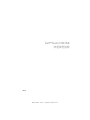 1
1
-
 2
2
-
 3
3
-
 4
4
-
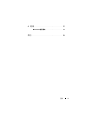 5
5
-
 6
6
-
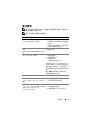 7
7
-
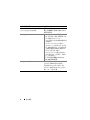 8
8
-
 9
9
-
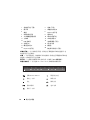 10
10
-
 11
11
-
 12
12
-
 13
13
-
 14
14
-
 15
15
-
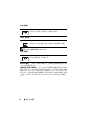 16
16
-
 17
17
-
 18
18
-
 19
19
-
 20
20
-
 21
21
-
 22
22
-
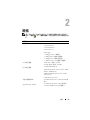 23
23
-
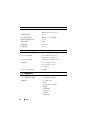 24
24
-
 25
25
-
 26
26
-
 27
27
-
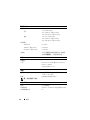 28
28
-
 29
29
-
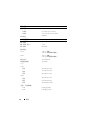 30
30
-
 31
31
-
 32
32
-
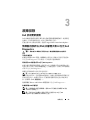 33
33
-
 34
34
-
 35
35
-
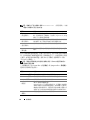 36
36
-
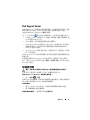 37
37
-
 38
38
-
 39
39
-
 40
40
-
 41
41
-
 42
42
-
 43
43
-
 44
44
-
 45
45
-
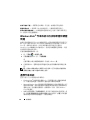 46
46
-
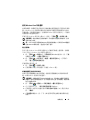 47
47
-
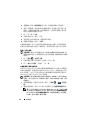 48
48
-
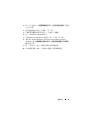 49
49
-
 50
50
-
 51
51
-
 52
52
-
 53
53
-
 54
54
-
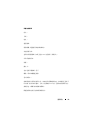 55
55
-
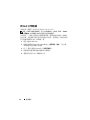 56
56
-
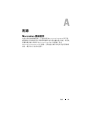 57
57
-
 58
58
-
 59
59
-
 60
60
-
 61
61
-
 62
62